
Gabriel Brooks
0
1043
57

Kada sam Google Nexus 4 Google Nexus 4 pregled i predavanje Google Nexus 4 pregled i odustajanje Iako sam iPhone korisnik i od kada sam iPhone prve generacije najavio pokojni Steve Jobs još 2007., pokušao sam zadržati otvoreni um o održivim alternativama ... prvo se pojavila jedna od ljepših novih značajki koje je uvela bile Photo Spheres. Ovo su imerni panoramski prikazi od 360 stupnjeva koje možete snimiti pomoću aplikacije za fotoaparat telefona, bez dodatnog zupčanika. U rukama vještog fotografa stvaraju poglede koji su sljedeća najbolja stvar da zapravo tamo budete. Jedna od rijetkih nedostataka formata je ta što zahtijeva poseban preglednik za uživanje: fotografije možete vidjeti na samom telefonu ili u Google Plusu. No, ne vole svi koristiti Google Plus, a čak i ako to čine, to je općenita društvena mreža posvećena više od samo pronalaženju i prikazivanju fotosfera. Ako tražite uslugu koja se odnosi na Photo Photo Spheres, nijedna od tih nejasnih “friending”, “kruži” i komentare koji se nastavljaju na društvenoj mreži, ne tražite dalje od SphereShare.net. Ovaj zgodan alat sastoji se od dva dijela: web stranica i prateća Android aplikacija (ako ste korisnik iPhonea, nemate sreće - ali možete isprobati nešto poput DMD Panorame).
Web stranica SphereShare
Dok idete na SphereShare, prvo što ćete vidjeti je dugačak popis sličica koje se mogu kliknuti, a svaka je označena svojom lokacijom:
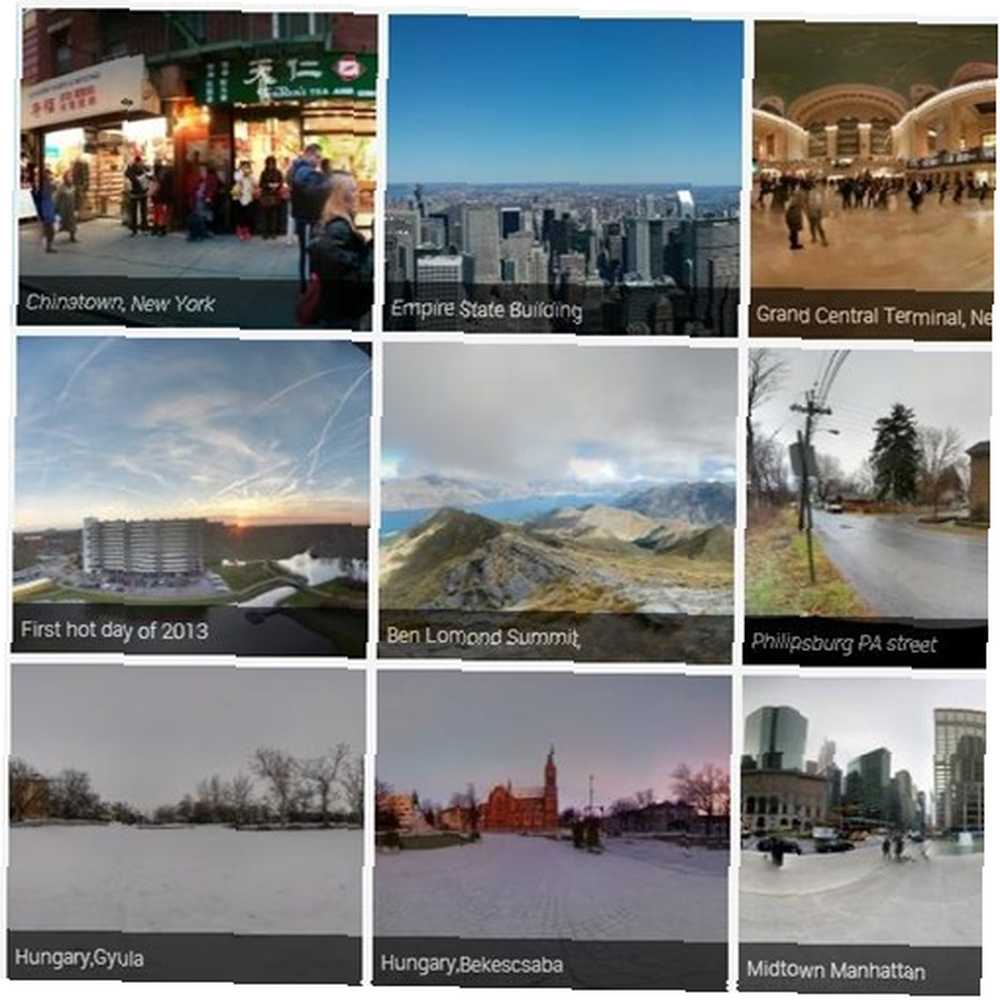
Kliknite snimku zaslona i pronađite se na tom mjestu:

Panoramski pogled ispunit će vaš zaslon, veličanstveno pomičući prizor. Na monitoru od 24 ", pogled je impresivan. I kad ispružim prozor preglednika da obuhvati oba moja 24" zaslona, dobro, to je stvarno baš kao da ste tamo. Također možete preuzeti kontrolu nad klikom i povlačenjem miša za pregled oko sebe ili pomicanjem kotača za povećavanje i smanjivanje.
Gledanje slika na SphereShare je sjajno jer je jednostavno. Ne morate se prijavljivati, postati ničiji prijatelj ili se pridružiti bilo čemu. Samo kliknite sliku i tu ste. Zapravo, za uživanje u verziji uživo u snimku zaslona jednostavno kliknite ovdje. Također mi se sviđa kako se sve slike izbornika i ostale informacije prekrivaju na slici, stavljajući fotografiju ispred i u sredinu. Možete vidjeti nekoliko gumba u gornjem desnom kutu gornjeg zaslona. Tu je i nekoliko podataka o samoj slici u donjem lijevom kutu, ali to može biti teško pročitati dok ne pomičete i ne dobijete pozadinu upravo desno:
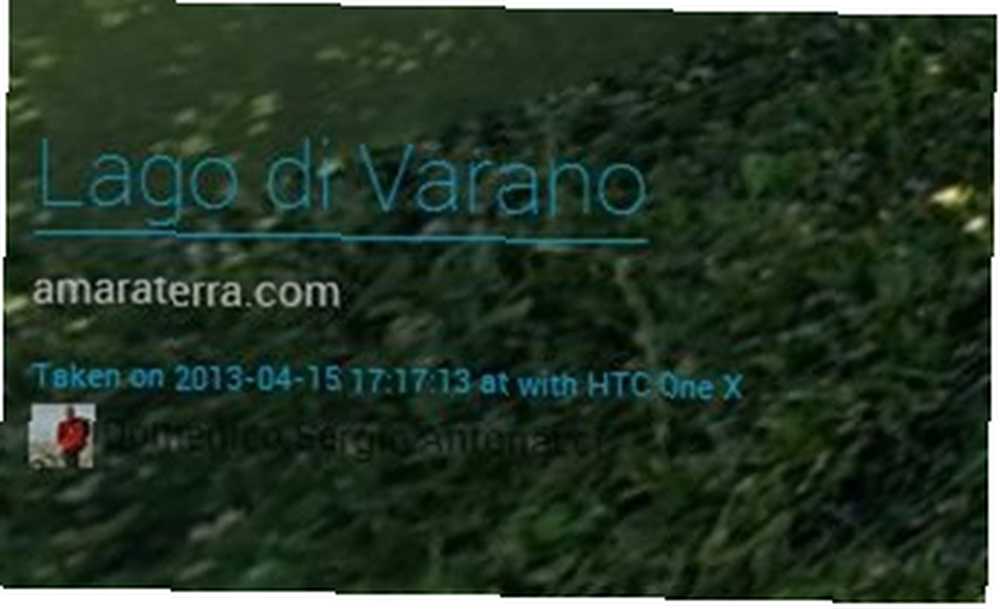
Prijavljivanje i ocjenjivanje slika
Ako želite sudjelovati aktivnije u SphereShare iskustvu, možete se prijaviti sa svojim Google računom. Ovo vam omogućuje ocjenjivanje fotografija:

Iako se morate prijaviti za ocjenu fotografija, vaše se ime nigdje ne prikazuje nakon što ocijenite. To je lijepo jer možete ponuditi svoje iskreno mišljenje i pomoći zajednici da njeguje najbolje od sebe, a da se ne bojite dati lošim slikama niske ocjene.
Web mjesto ima nekoliko drugih značajki, poput pregledavanja fotografija na karti ili razvrstavanja, ali ono što ste vidjeli gore je najveći dio iskustva. Volim koliko je to jednostavno i izravno. Jedina značajna značajka u koju nisam upisao bilo je prijenos fotografija: Photo Spheres možete prenijeti pomoću preglednika, ali stvarno je bolji način da to učinite pomoću posebne mobilne aplikacije koju ćemo dalje pogledati.
Aplikacija SphereShare Android
S negdje između 5.000 - 10.000 preuzimanja u ovom trenutku, SphereShare-ova Android aplikacija nije promašeni viralni hit u Instagram stilu. Ipak je dobro ocijenjen (100 ocjena daje prosjek 4,4 zvjezdice), a nedavno je ažuriran. Za razliku od web stranice, aplikacija vas traži da se odmah prijavite:
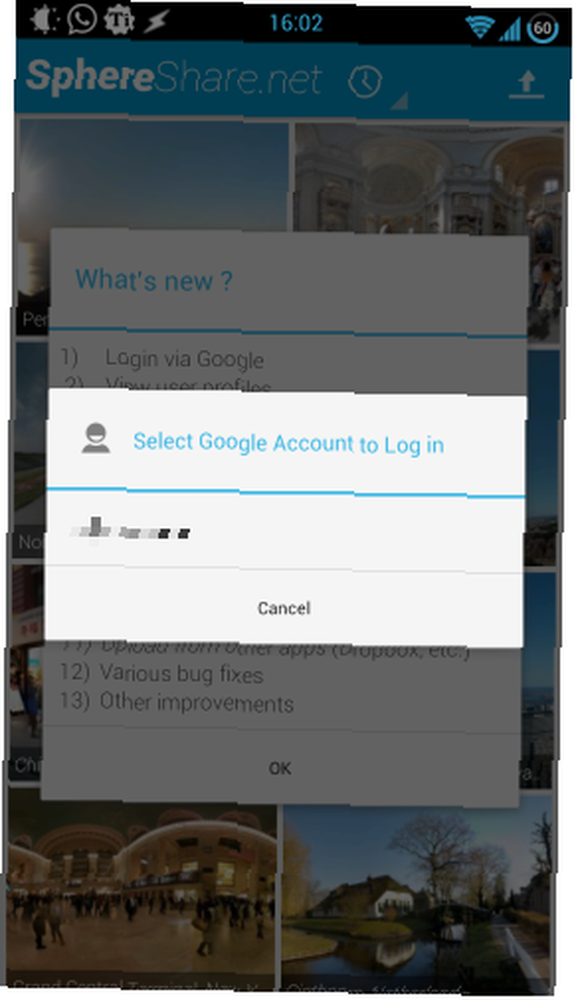
Međutim, njegov popis dozvola nije pretjerano invazivan: on to samo želi vidjeti “Osnovne informacije” o vašem računu i želi znati vašu adresu e-pošte. Nakon što se prijavite, vidjet ćete da gledate mrežu fotosfera, za razliku od one na web mjestu:

Dotaknite pločicu i otvorit ćete se stranici s njenim metapodacima:

To se čini dodatnim korakom, ali nije previše loše. Dotaknite sličicu na vrhu stranice metapodataka, a fotosfera će se preuzeti i prikazati. Možete se pancirati poput fotosfere koju imate na svom uređaju i to je jako zabavno. Kao i web stranica, aplikacija ima izbornik za razvrstavanje slika:

Prikaz karte je lijep jer možete jednostavno zumirati i pronaći slike snimljene u vašoj blizini.
Dijeljenje fotosfera pomoću aplikacije
Fotosfere se najbolje pregledavaju na velikom zaslonu, tako da je glavni razlog za preuzimanje aplikacije taj što olakšava dijeljenje fotografija s fotografijama koje ste snimili na uređaju. A gumb za prijenos nalazi se u gornjem desnom kutu zaslona; kucnuo, omogućava vam pregledavanje slika, a zatim i sliku.
Nakon što odaberete fotosferu za prijenos, možete je imenovati i odrediti želite li je dijeliti sa svijetom ili je držati privatnom:
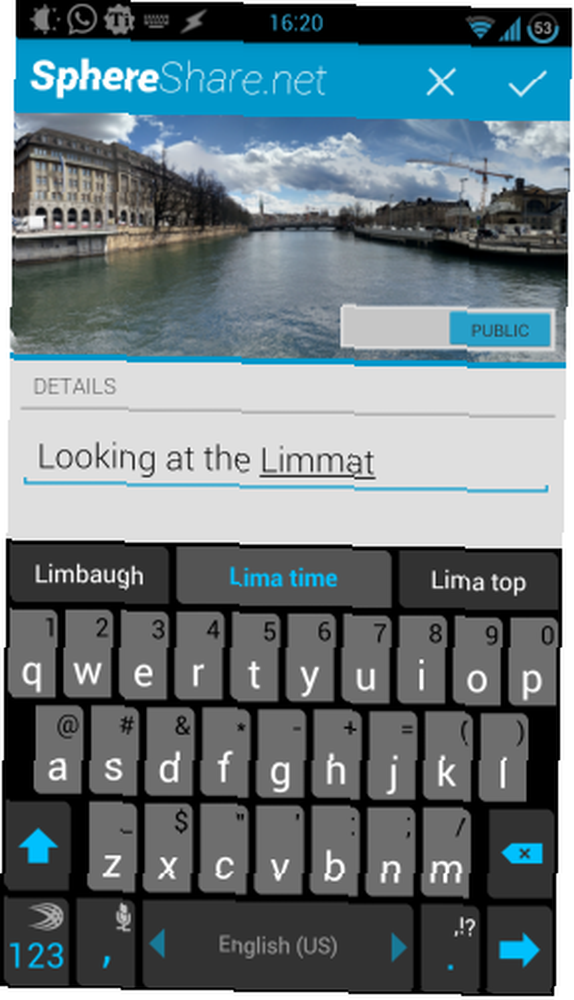
A onda je vrijeme za prijenos. Jednostavno koliko može biti. Kada završite, stranica s fotografijama izgleda ovako:
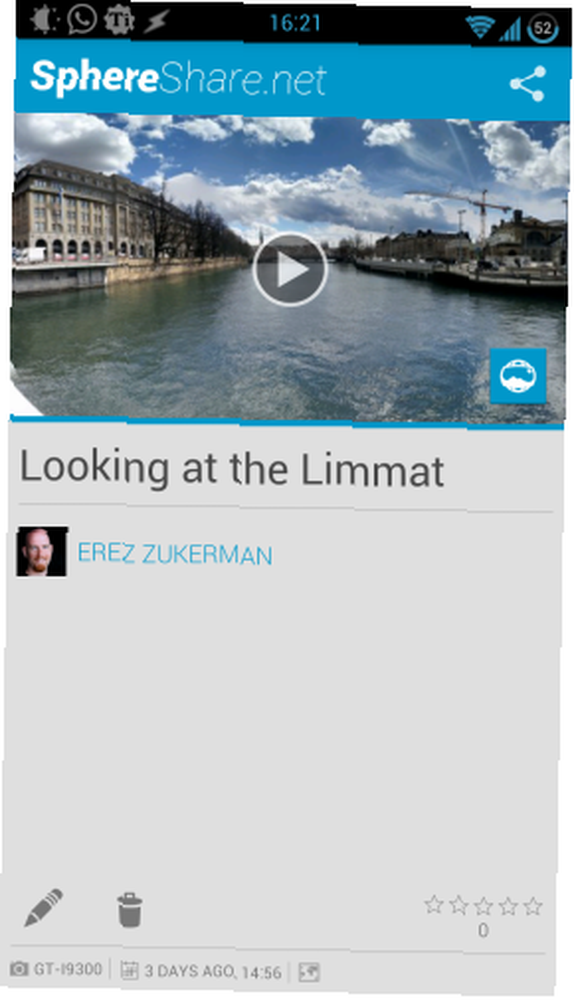
Možete vidjeti sliku koju ste prenijeli i podijeliti vezu do nje sa bilo kime. Jednostavno, zabavno i učinkovito.
Pitanja i završne misli
Tijekom korištenja aplikacije SphereShare imao sam niz mrežnih problema koji su uzrokovali pogreške u prijavi. Ponovno pokretanje aplikacije nije uvijek riješilo problem:

Iako su problemi neugodni i ometali iskustvo, smatrao sam da je SphereShare dobro dizajniran i jednostavan. Jednostavan, lagan za upotrebu i brz. Sviđa mi se ideja o prekidu Photo Photo Spheres s Google Plus-a, razbijanju forsiranog “društvena povezanost”. Ponekad je slika samo slika, a ne pokušaj Plusesa i komentara.
Hoćete li isprobati SphereShare? Volio bih vidjeti neke linkove do prekrasnih panoramskih pogleda u komentarima!











